Για τους χρήστες Android, το Google Play Store είναι ένα ενιαίο κατάστημα για όλα όσα θα μπορούσαμε να χρειαστούμε ποτέ – από χρήσιμες εφαρμογές έως εξ ολοκλήρου άχρηστοι τρόποι για να περάσουν μερικές ώρες, ο μέσος χρήστης Android κατεβάζει όλα τα είδη των πραγμάτων… και πολλά από αυτά καταλήγουν να διαγράφονται μέσα λεπτά.
Σε περίπτωση που δεν το γνωρίζατε, το Google Play Store παρακολουθεί όλα όσα έχετε κατεβάσει ποτέ, είτε τα έχετε εγκαταστήσει είτε όχι. Εάν θέλετε να καθαρίσετε το ιστορικό σας ή απλά θέλετε να ξεχάσετε ότι κατεβάσατε ποτέ το Tinder από την αρχή, ακολουθήστε αυτά τα απλά βήματα. Λειτουργούν για Android 9 και μεταγενέστερες εκδόσεις – οι προηγούμενες εκδόσεις ενδέχεται να διαφέρουν ελαφρώς.
- Ανοίξτε το Google Play Store και κάντε κλικ στις εφαρμογές και τα παιχνίδια μου
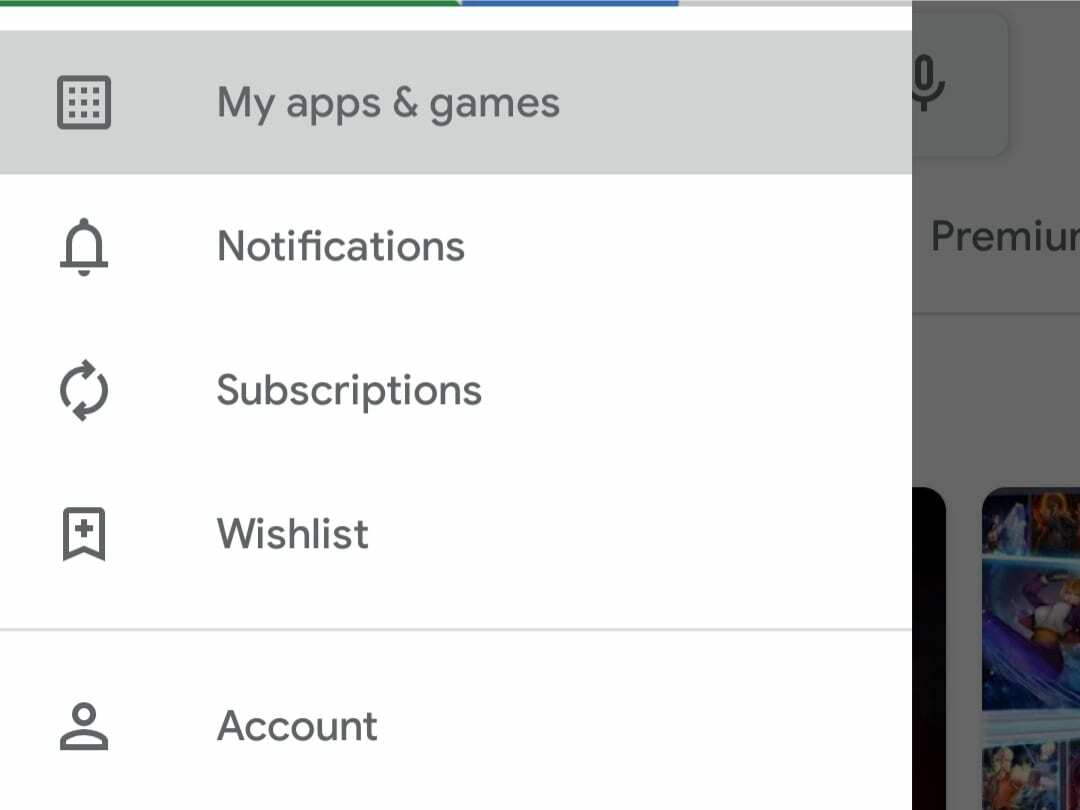
Απλώς ανοίξτε το Play Store στο τηλέφωνό σας και πατήστε το κουμπί μενού στα αριστερά. Επιλέξτε «Οι εφαρμογές και τα παιχνίδια μου» και θα δείτε μια λίστα με τις εφαρμογές που έχετε εγκαταστήσει αυτήν τη στιγμή. Εδώ, έχετε την ευκαιρία να ενημερώσετε οτιδήποτε δεν έχετε ενημερωμένο.
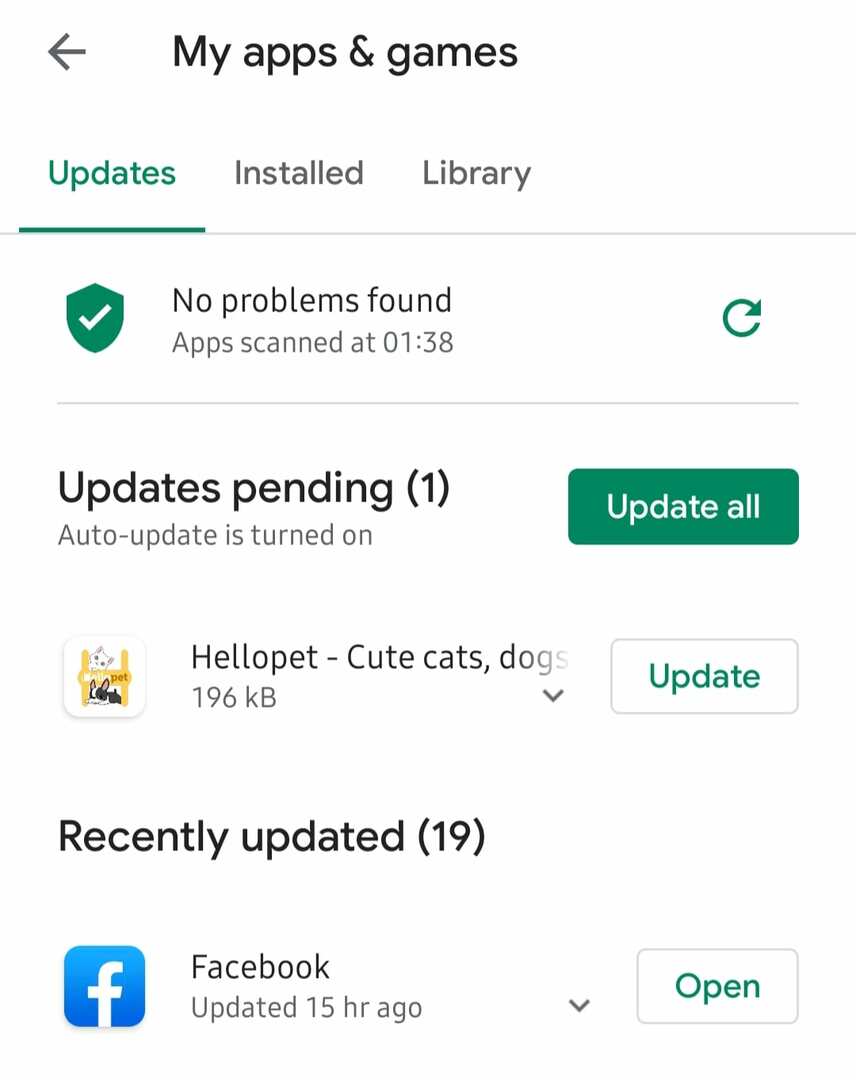
- Κάντε κλικ στη Βιβλιοθήκη
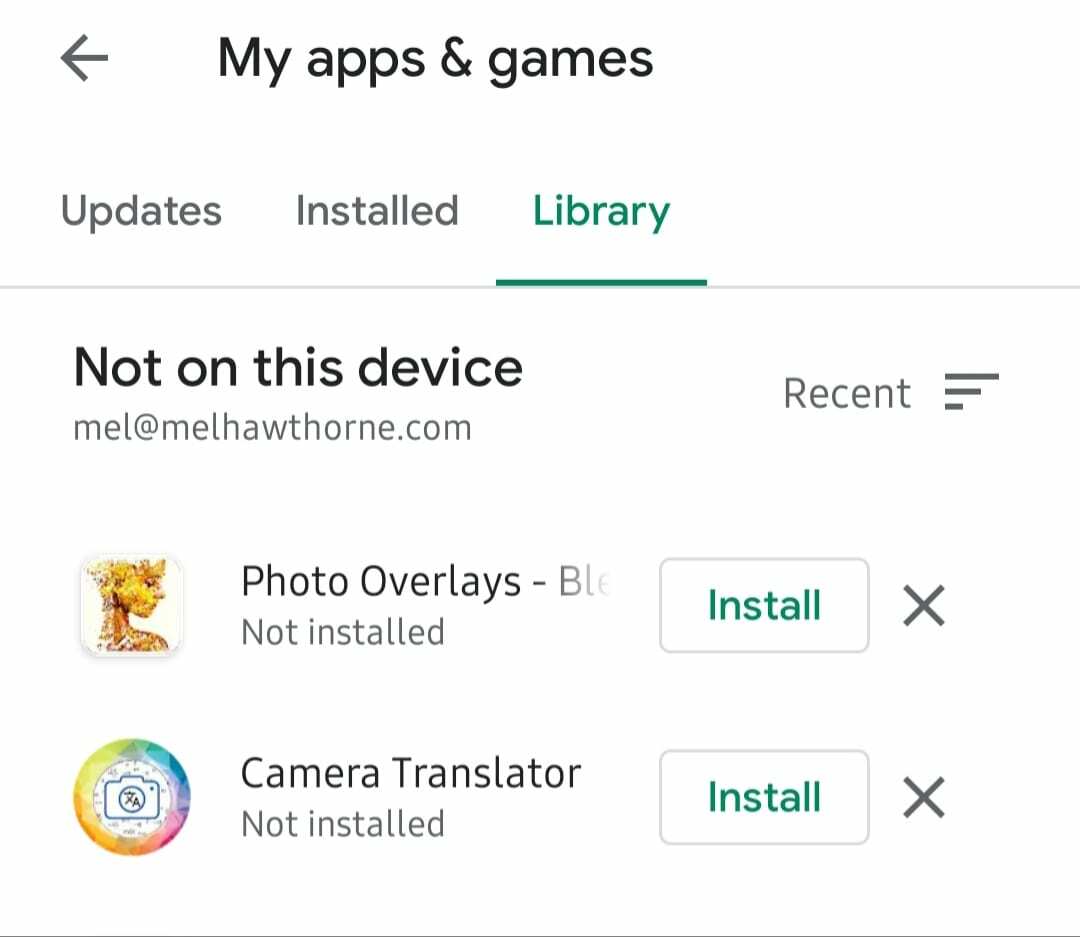
Κάντε κλικ στο κουμπί Βιβλιοθήκη κοντά στην κορυφή για να δείτε μια επισκόπηση του συνόλου των εφαρμογών σας. Μπορείτε να τα ταξινομήσετε είτε αλφαβητικά είτε με βάση αυτό που χρησιμοποιήσατε πιο πρόσφατα. Για εφαρμογές που εξακολουθούν να υποστηρίζονται και να είναι συμβατές με το τηλέφωνό σας, θα βρείτε ένα κουμπί Εγκατάσταση δίπλα στο γκρι X. Αυτά που δεν μπορούν να εγκατασταθούν εμφανίζονται χωρίς το κουμπί εγκατάστασης, με ένα μόνο X.
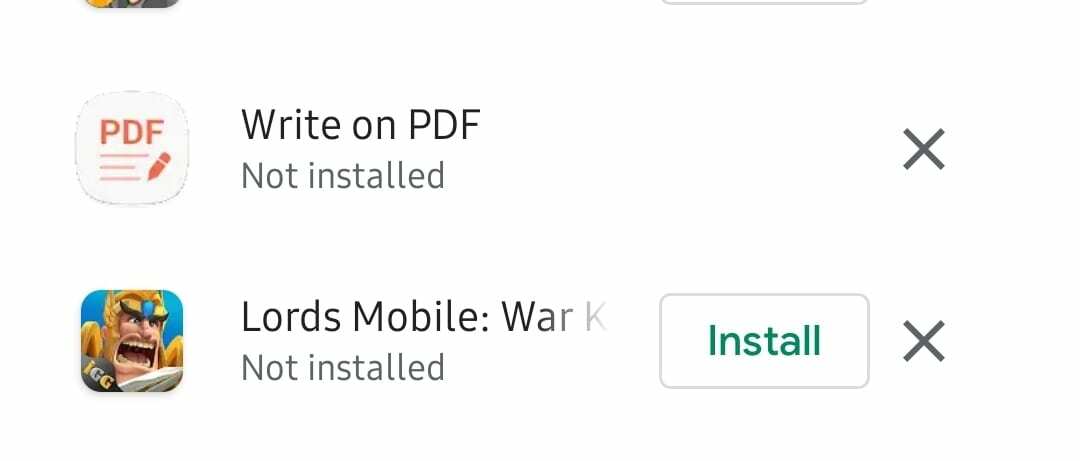
- Διαγραφή εφαρμογών
Για να διαγράψετε μια εφαρμογή από τη λίστα σας, πρέπει να κάνετε κλικ στο κουμπί «X». Θα σας ζητηθεί να επιβεβαιώσετε ότι θέλετε να διαγράψετε αυτήν την εφαρμογή από το ιστορικό σας. Θα εξακολουθείτε να μπορείτε να το εγκαταστήσετε ξανά αργότερα, αν θέλετε, βρίσκοντάς το ξανά στο play store.
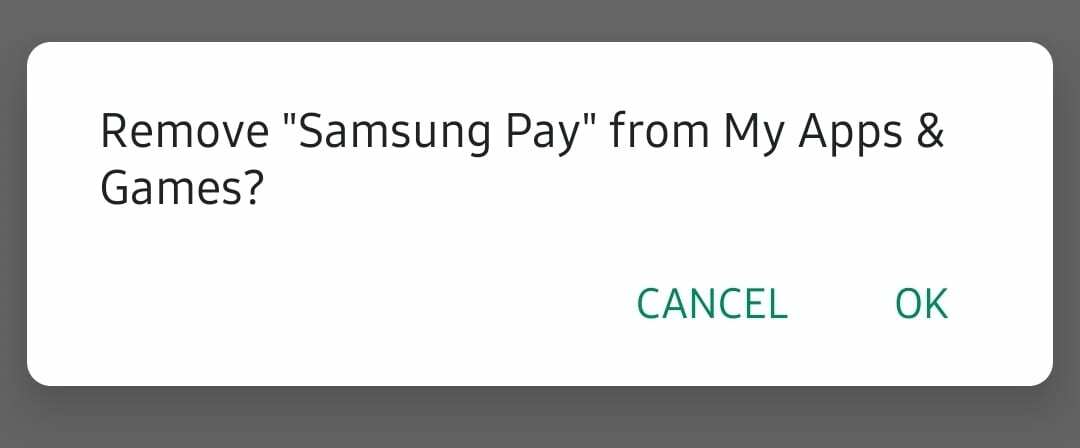
Μόλις επιβεβαιώσετε ότι θέλετε να διαγράψετε την εφαρμογή, θα εξαφανιστεί από τη βιβλιοθήκη σας και αυτό είναι.